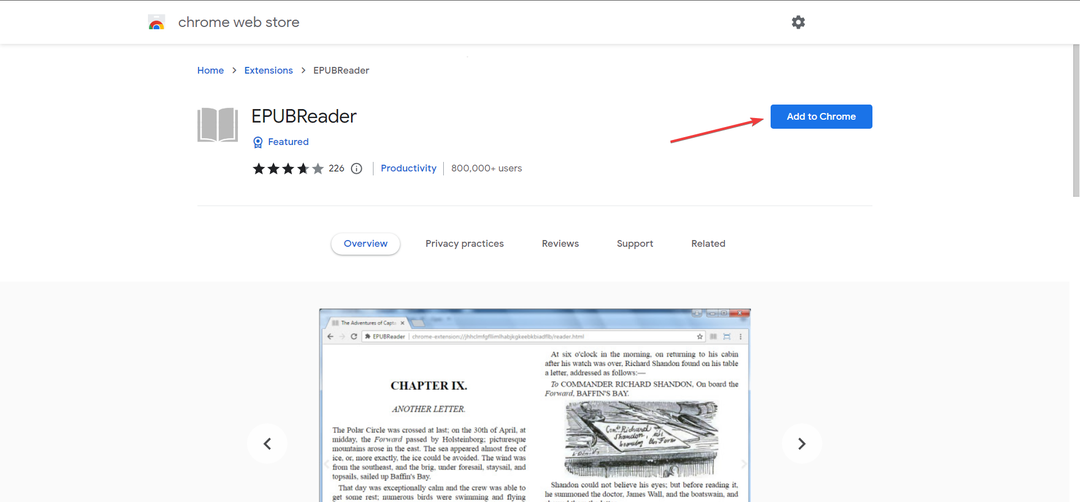- विंडोज ऑपरेटिंग सिस्टम को बूट करते समय सिस्टम रिजर्व्ड पार्टीशन एक महत्वपूर्ण भूमिका निभाता है।
- सिस्टम आरक्षित विभाजन के कुछ कार्यों में बूट विन्यास और प्रबंधक फाइलों को रखना शामिल है।
- विंडोज़ ऑपरेटिंग सिस्टम को बूट करते समय समस्याओं से बचने के लिए सिस्टम आरक्षित विभाजन को हटाना उचित नहीं है।

टेनशेयर विभाजन प्रबंधक सभी डिस्क प्रबंधन सुविधाओं को शामिल करता है जिनकी आपको एक सीधे इंटरफ़ेस में आवश्यकता होती है, जिससे प्रक्रिया पूरी तरह से शुरुआती लोगों के लिए भी आसान हो जाती है।
- विभाजन बनाएं/विभाजित/क्लोन/आकार बदलें/हटाएं
- वॉल्यूम लेबल और ड्राइवर अक्षर बदलें
- NTFS/FAT32/FAT16/FAT12/EXT/HFS के बीच विभाजन परिवर्तित करें
- SATA, SCSI, SSSD, IEEE और USB 3.0 के साथ संगत
- हटाने योग्य मीडिया का प्रबंधन करता है
एक समर्थक की तरह अपने विभाजन को संभालें!
कभी-कभी, आपको विंडोज ऑपरेटिंग सिस्टम की एक नई स्थापना करने के लिए मजबूर किया जा सकता है। जब यह विंडोज 7, 8, 10, या 11 के साथ होता है, तो ऑपरेटिंग सिस्टम हार्ड ड्राइव की शुरुआत में डिस्क को विभाजित करता है। इस विभाजन को सिस्टम आरक्षित विभाजन के रूप में जाना जाता है।
पार्टीशन बनने के बाद, हार्ड ड्राइव के बचे हुए स्थान का उपयोग सिस्टम ड्राइव बनाने और फिर ऑपरेटिंग सिस्टम को स्थापित करने के लिए किया जाता है।
स्थापना के बाद मेरा कंप्यूटर फ़ोल्डर खोलना आपको सिस्टम आरक्षित विभाजन नहीं दिखाता है। ऐसा इसलिए है क्योंकि इस विभाजन को कोई अक्षर नहीं सौंपा गया है।
सिस्टम आरक्षित विभाजन क्या है?
सिस्टम आरक्षित विभाजन एक विंडोज ओएस विभाजन है जिसे सिस्टम विभाजन (या सी: ड्राइव) से पहले बनाया गया है विंडोज 7, 8, 10 और 11 की ताजा स्थापना. विभाजन को कोई ड्राइव अक्षर नहीं सौंपा गया है।
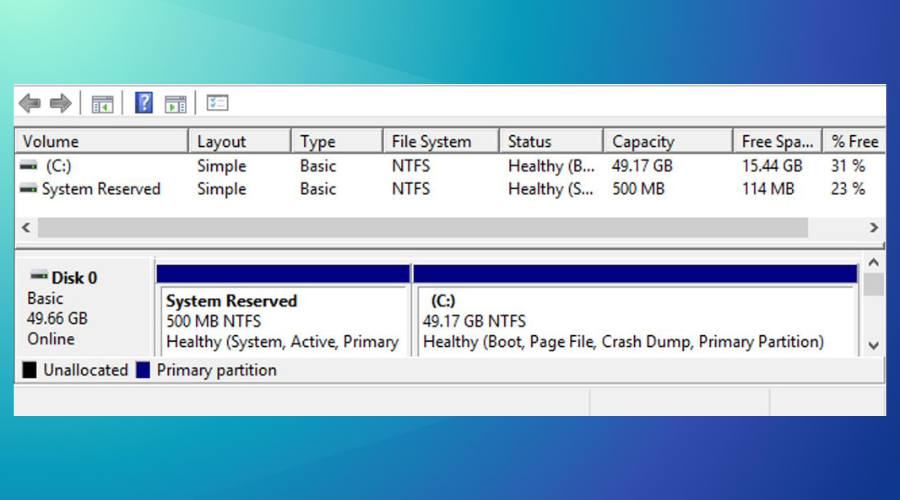
सिस्टम आरक्षित विभाजन के कार्यों में शामिल हैं;
- बूट कॉन्फ़िगरेशन डेटाबेस, बूट प्रबंधक कोड और Windows पुनर्प्राप्ति परिवेश को होल्ड करना।
- स्टार्टअप फाइलों के लिए जगह रखता है जैसे कि बिटलॉकर ड्राइव एन्क्रिप्शन उन लोगों के लिए जो अपने सिस्टम को एन्क्रिप्ट करना चाहते हैं BitLocker.
सिस्टम आरक्षित विभाजन कहाँ स्थित है?
सिस्टम आरक्षित विभाजन हार्ड ड्राइव पर स्थित है जहां विंडोज ओएस स्थापित है, लेकिन सिस्टम विभाजन या सी: ड्राइव से पहले। हालाँकि, आप सिस्टम आरक्षित विभाजन को छिपा सकते हैं।
मैं अपने सिस्टम आरक्षित ड्राइव तक कैसे पहुँच सकता हूँ?
जैसा कि ऊपर चर्चा की गई है, सिस्टम आरक्षित विभाजन को अन्य विभाजनों की तरह कोई अक्षर नहीं सौंपा गया है। इसलिए, आप मेरा कंप्यूटर फ़ोल्डर में जाकर उसका पता नहीं लगा सकते। हालाँकि, आप सिस्टम आरक्षित ड्राइव का उपयोग करके एक्सेस करते हैं डिस्क प्रबंधन उपकरण या विंडोज ओएस में डिस्क प्रबंधन विकल्प।
मैं विंडोज 11 में सिस्टम आरक्षित विभाजन कैसे बना सकता हूं?
- एक साफ डिस्क पर विंडोज 11 स्थापित करें। आप केवल इसके द्वारा सिस्टम आरक्षित विभाजन बना सकते हैं विंडोज 11 स्थापित करना एक साफ डिस्क पर। इसे विंडोज 11 के फ्रेश या क्लीन इंस्टाल के रूप में जाना जाता है।
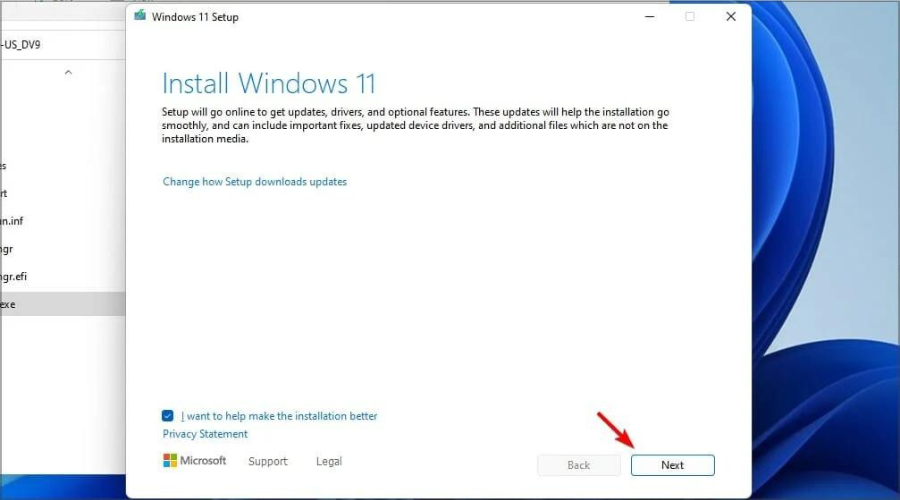
सिस्टम आरक्षित विभाजन किसके लिए उपयोग किया जाता है?
सिस्टम आरक्षित विभाजन का उपयोग निम्नलिखित के लिए किया जाता है;
- बीसीडी फ़ाइल और बूट मैनेजर: आपका कंप्यूटर शुरू करने के बाद, बूट मैनेजर बीसीडी (बूट कॉन्फ़िगरेशन डेटा) में संग्रहीत डेटा को पढ़ता है। यह तब ओएस को सी ड्राइव (सिस्टम ड्राइव) से शुरू करता है। सिस्टम आरक्षित विभाजन के बिना, आप अपना कंप्यूटर प्रारंभ नहीं कर सकते हैं और प्राप्त कर सकते हैं बीसीडी त्रुटियां.
- ड्राइव एन्क्रिप्शन स्टार्टअप फ़ाइलें: कुछ लोग अपने सिस्टम को BitLocker के साथ एन्क्रिप्ट करते हैं। जब आप ऐसा करते हैं, तो विंडोज़ अनएन्क्रिप्टेड सिस्टम रिजर्व्ड पार्टिशन में संग्रहीत फाइलों का उपयोग करना शुरू कर देता है। सिस्टम ड्राइव को तब एक सफल बूट के लिए डिक्रिप्ट किया जाता है।
क्या सिस्टम आरक्षित विभाजन को हटाना ठीक है?
आपको सिस्टम आरक्षित विभाजन को नहीं हटाना चाहिए। अगर आप ऐसा करते हैं, तो आपको इससे जुड़ी समस्याएं हो सकती हैं विंडोज ओएस बूट नहीं हो रहा है.
ऐसा इसलिए है क्योंकि यदि आप विभाजन को हटाते हैं तो हो सकता है कि आपने कुछ बूट फ़ाइलें या OS जानकारी खो दी हो। इसलिए, सिस्टम आरक्षित विभाजन को हटाना ठीक नहीं है। हालाँकि, आप सिस्टम आरक्षित विभाजन को अद्यतन कर सकते हैं।
मैं विंडोज 11 में सिस्टम रिजर्व्ड ड्राइव को कैसे हटाऊं?
जब Windows 11 बूट हो रहा होता है तो सिस्टम आरक्षित विभाजन एक महत्वपूर्ण भूमिका निभाता है। इसलिए, इसे न हटाने की सलाह दी जाती है।
हालाँकि, मान लीजिए कि इसमें कोई बूट घटक नहीं है। उस स्थिति में, आप इसे Windows डिस्क प्रबंधन टूल का उपयोग करके हटा सकते हैं जैसे कि टेनशेयर विभाजन प्रबंधक चूंकि इसे विंडोज डिस्क प्रबंधन के माध्यम से हटाया नहीं जा सकता है।
 अभी भी समस्याएं आ रही हैं?उन्हें इस टूल से ठीक करें:
अभी भी समस्याएं आ रही हैं?उन्हें इस टूल से ठीक करें:
- इस पीसी मरम्मत उपकरण को डाउनलोड करें TrustPilot.com पर बढ़िया रेटिंग दी गई है (इस पृष्ठ पर डाउनलोड शुरू होता है)।
- क्लिक स्कैन शुरू करें Windows समस्याएँ ढूँढ़ने के लिए जो PC समस्याओं का कारण हो सकती हैं।
- क्लिक सब ठीक करे पेटेंट प्रौद्योगिकियों के साथ मुद्दों को ठीक करने के लिए (हमारे पाठकों के लिए विशेष छूट)।
रेस्टोरो द्वारा डाउनलोड किया गया है 0 इस महीने पाठकों।